にほんブログ村
今回はイラストレーター(Adobe Illustrator)で文字を太字に変える方法をご紹介します。
私の備忘録を兼ねています。イラレむずい。
目次
イラストレーターで文字を太字に変える方法
まず、好きなテキストを入力し、プロパティの「アウトラインを作成」をクリックします。
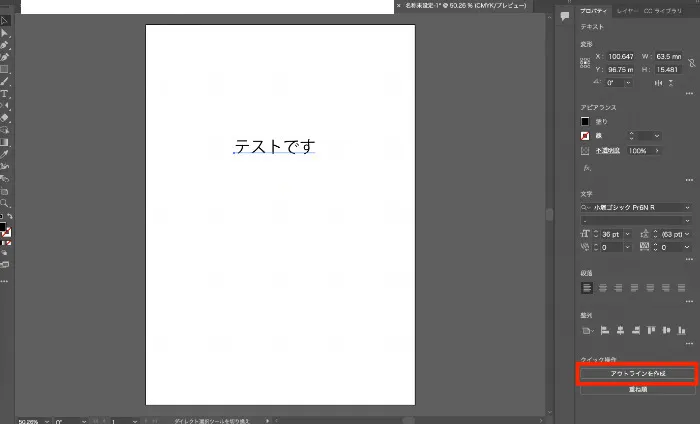

画像通りの画面が表示されていなくても、大丈夫です!
イラストレーターの右側の「プロパティ」という項目から「アウトラインを作成」を選んでください!
「アピアランス」のfx.(効果を選択)をクリックします。


「パス」から「パスのオフセット」をクリックします。
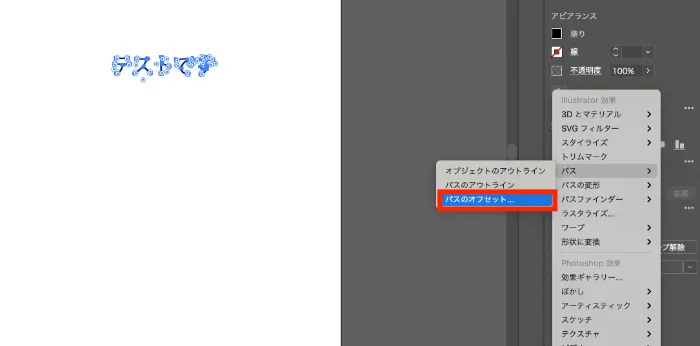
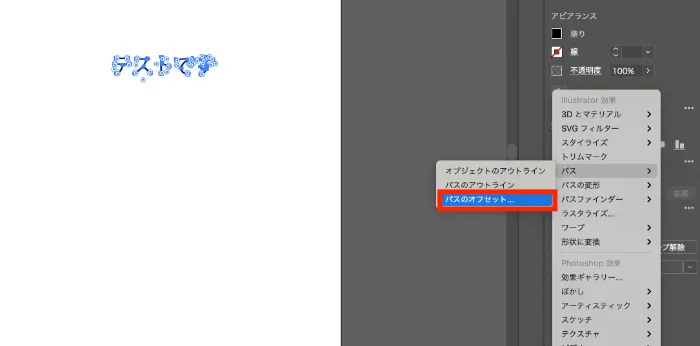
「パスのオフセット」というポップアップが表示されます。
「オフセット」の部分に指定したい太さを入力します。



今回は1.2pxにしました。
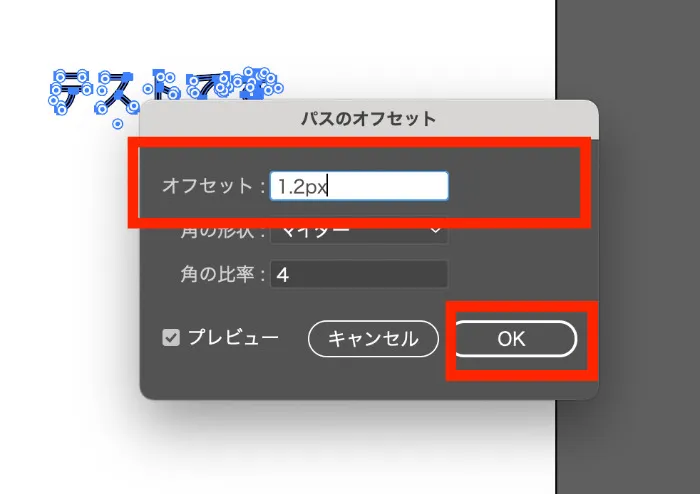
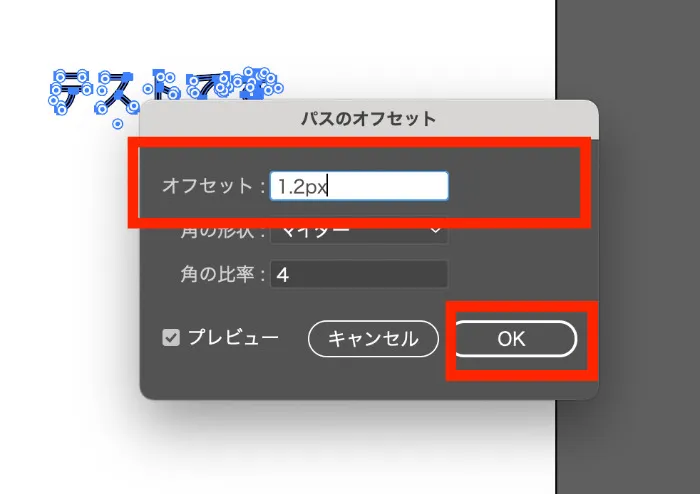
指定できたら「OK」ボタンを押して完了です。
文字の太さが変わりましたね!


おまけ:文字の角を取る方法
角の形状はデフォルトでは「マイター」になっています。
マイターはちょっとカクカクした見た目です。「ラウンド」に変更すると角が取れて丸くなりますよ◎
やり方はカンタン。
「パスのオフセット」の「角の比率」のプルダウンをクリックします。
すると、「マイター」「ラウンド」「ベベル」の3つの選択肢が表示されます。
「ラウンド」を選んでOKボタンを押せば完了です!
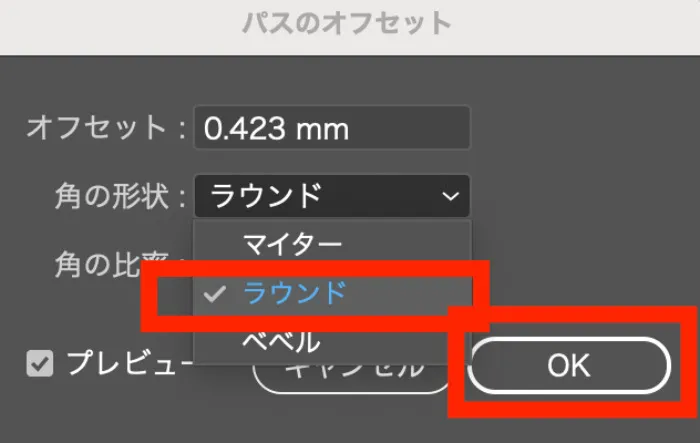
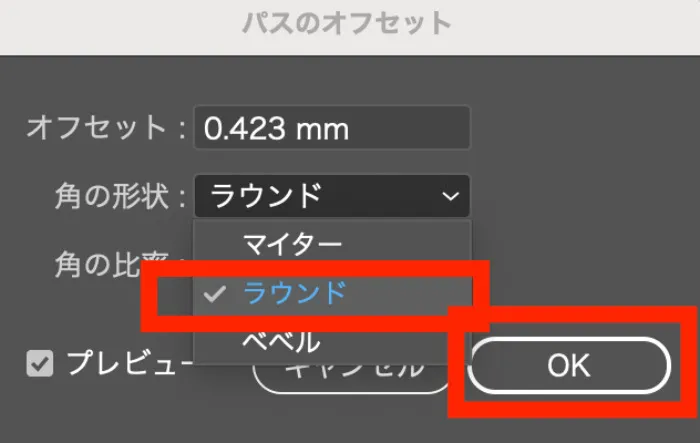
終わりに
今回はイラストレーターの文字を太字に変える方法をご紹介しました!
MicrosoftやGoogleのソフトなら一瞬でできる太字もイラレだとちょっとややこしいですね。
ご参考になれば嬉しいです♪
ではでは〜
リンク
にほんブログ村

